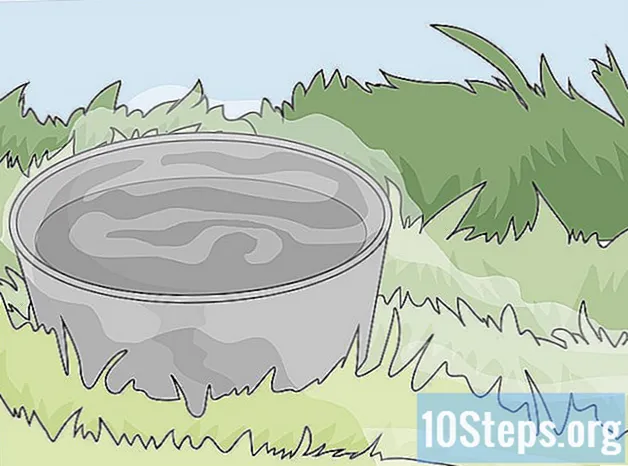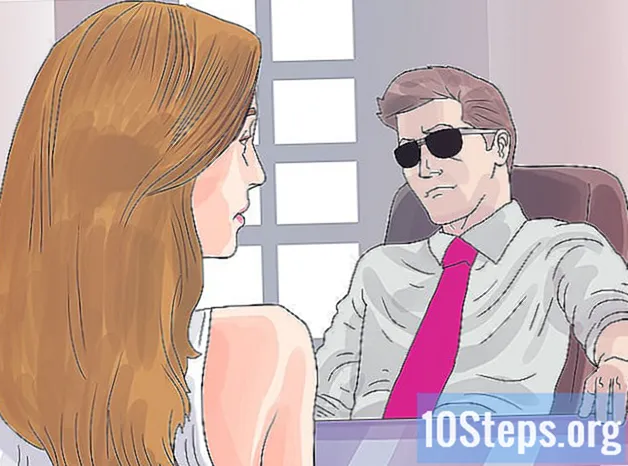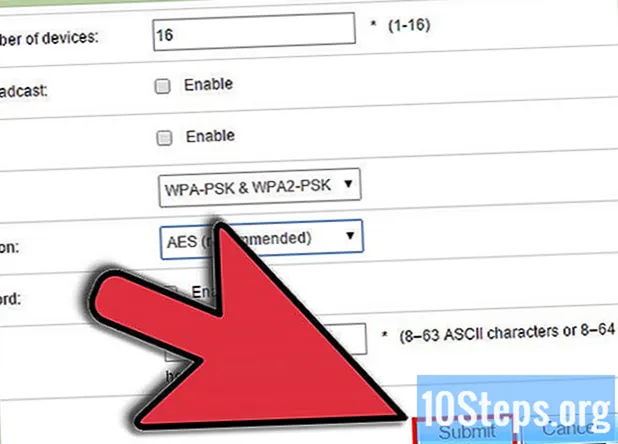
Obsah
Domáca bezdrôtová sieť je skvelá pre veľké pohodlie, ktoré poskytuje, ale bez dobrého hesla budete úplne nechránení pred škodlivými útokmi a susedmi, ktorí „ukradnú“ pripojenie, za ktoré platíte. Nastavenie hesla pre sieť Wi-Fi je jednoduchý a rýchly proces, ktorý zabráni tomu, aby sa v budúcnosti objavilo nespočetné množstvo bolesti hlavy. Postupujte podľa tejto príručky a chráňte svoju bezdrôtovú sieť dobrým heslom za pár minút.
Kroky
Prístup k bezdrôtovému smerovaču. Ideálne je urobiť to prostredníctvom konfiguračného disku, ktorý bol dodaný so smerovačom, ale takéto zariadenia sú tiež navrhnuté tak, aby k nim bol možný vzdialený prístup cez internet. Ak chcete získať prístup k smerovaču prostredníctvom webového prehliadača, zadajte do panela s adresou URL svoju adresu. Najbežnejšie adresy smerovača sú 192.168.1.1, 192.168.0.1 a 192.168.2.1.
- Ak je to možné, pristupujte k smerovaču pomocou počítača, ktorý je k nemu pripojený pomocou sieťového kábla (Ethernet). Ak k nej získate prístup cez Wi-Fi, budete v okamihu, keď upravíte akékoľvek nastavenia, „vyradení“. Ak chcete vykonať ďalšie úpravy, musíte sa znova pripojiť k sieti a znova sa prihlásiť.
- Predvolené používateľské meno a heslo pre väčšinu smerovačov je v obidvoch poliach „admin“. Ak to nefunguje, skúste jedno pole nechať prázdne a do druhého napísať „admin“. Ak to tiež nefunguje, obráťte sa na podporu výrobcu zariadenia.
- Ak ste heslo predtým zmenili, ale nepamätáte si ho, môžete stlačiť a podržať tlačidlo „Resetovať“ na smerovači a vrátiť ho do pôvodného továrenského nastavenia. Týmto krokom vymažete všetky zmenené predvoľby.
- Ak nie je k dispozícii príručka, vyhľadajte model smerovača na internete a nájdite predvolenú adresu IP a prihlasovacie údaje.

Nájdite nastavenia zabezpečenia siete Wi-Fi. Nomenklatúry sekcií sa budú líšiť pre každý smerovač, ale všeobecne sa možnosti zabezpečenia budú nachádzať v časti „Predvoľby siete Wi-Fi“ alebo „Nastavenia zabezpečenia“. Ak máte ťažkosti s nájdením tejto možnosti, zadajte pri vyhľadávaní číslo modelu vášho smerovača. vyhľadajte sprievodcu, ako získať prístup k bezpečnostným nastaveniam.
Vyberte typ šifrovania. Väčšina smerovačov ponúka niekoľko možností, pokiaľ ide o zabezpečenie, pričom si môžu vybrať medzi WEP, WPA-PSK (osobný) alebo WPA2-PSK. Ak môžete, vyberte WPA2, pretože je to najbezpečnejšia forma šifrovania dostupná pre bezdrôtové siete. Niektoré staršie smerovače túto možnosť nebudú mať.- Staršie zariadenia sa nebudú môcť pripojiť k sieťam pomocou protokolu WPA2. Pamätajte na to, ak máte k sieti niekoľko starých zariadení, ktoré je potrebné pripojiť.

Vyberte algoritmy AES pre protokol WPA2-Personal. Ak táto možnosť existuje, zvoľte AES ako algoritmus šifrovania zabezpečenia WPA2. Druhou možnosťou je TKIP, ktorý je starší a menej bezpečný. Niektoré zariadenia vám umožnia zvoliť iba AES.- AES je skratka pre „Advanced Encryption Standard“ a predstavuje najlepšiu sadu algoritmov pre bezdrôtové šifrovanie.
Zadajte prístupovú frázu a SSID. SSID je názov siete a prístupové heslo bude musieť zadať každé zariadenie, ktoré sa k danému SSID pripojí.
- Heslo musí pozostávať z kombinácie písmen, číslic a symbolov. Čím je ochrana hesla základnejšia, tým ľahšie ho niekto uhádne alebo prelomí hrubou silou, ako to hackeri radi nazývajú. Na internete existujú generátory hesiel, ktoré môžu v prípade potreby vytvoriť dobrú kombináciu, ktorá vás ochráni.
Uložte nové nastavenia a aktualizujte smerovač. Kliknutím na tlačidlo „Použiť“ alebo „Uložiť“ na stránke Nastavenia zabezpečenia Wi-Fi uložte nové predvoľby ochrany. Smerovače sa spravidla aktualizujú automaticky a akékoľvek zariadenie pripojené cez Wi-Fi k sieti bude „vyradené“ a bude sa musieť znova prihlásiť.
- Ak sa váš smerovač neaktualizuje automaticky, je potrebné vykonať tento proces ručne. Začnite vypnutím zariadenia a počítajte do 10; znova ho zapojte a nechajte ho vykonať normálny bootovací cyklus (budete vedieť, keď bude hotový, pretože všetky predné svetlá prestanú blikať).
- Zadajte svoje poverenia (používateľské meno a heslo) pre všetky zariadenia, ku ktorým pravidelne pristupujete prostredníctvom bezdrôtového pripojenia. Kvôli zvýšenej bezpečnosti môžete napríklad každých šesť mesiacov upravovať ochranu heslom.
Tipy
- Ďalším dobrým spôsobom, ako zvýšiť zabezpečenie Wi-Fi, je zmena názvu siete alebo SSID. Váš smerovač má predvolený názov SSID. Každý, kto sa pokúsi ukradnúť vaše bezdrôtové pripojenie, môže vyhľadať štandardné názvy sietí, skúste zadať „všeobecné“ heslá alebo „prelomiť“ hrubou silou. Relé SSID môžete úplne deaktivovať, aby nikto nevidel, že máte pripojenie Wi-Fi.
- Ak váš smerovač neponúka ochranu WPA2, zvoľte WPA a nie WEP. V súčasnosti je WPA2 najbezpečnejšou metódou šifrovania bezdrôtových pripojení k internetu. Ak si môžete vybrať iba medzi WEP a WPA, nepoužívajte WEP, pretože ide o staré šifrovanie a pomocou moderných technológií ho možno ľahko obísť.
- Nezabudnite si heslo poznačiť na bezpečné miesto, pre prípad, že by ste ho opäť potrebovali.
- Aktivujte bránu firewall smerovača. Niektoré smerovače sa dodávajú s týmto nastavením predvolene vypnutým, ale jedná sa o ďalšiu vrstvu zabezpečenia, ktorú je možné ľahko pridať.